PPT对图片提供一组艺术效果可以直接应用,这一组艺术效果有点类似于PS中的滤镜,而这个PPT实例通过艺术效果的虚化命令,然后再叠加一层清楚的图片完成视觉冲击的。 第一步:在......
2024-01-05 203 PPT虚化图片突出主题的封面页效果
很多时候,我们会用WPS制作一些成绩表格,比如学生考试成绩、各种比赛成绩等,如果我们需要不改变名单顺序,比如按学号排列的顺序等,同时对成绩进行排名,那大家知道WPS怎么不改变名单顺序快速排名吗,暂时还不太清楚的小伙伴们也别太着急,其实方法非常简单哦,下面就跟着小编一起往下学习吧!
第一步:打开WPS,选中单元格,在上方找到并点击“公式”;
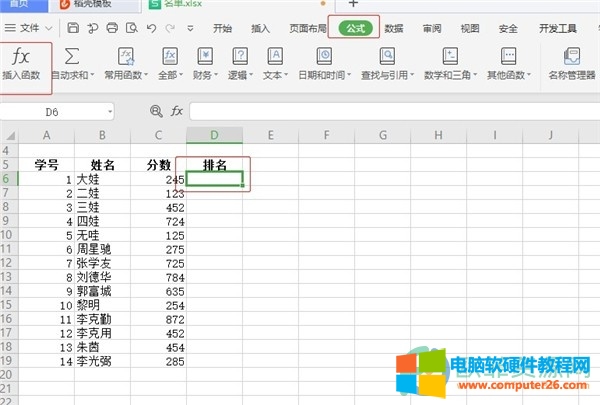
第二步:弹出“插入函数”窗口,在“查找函数”处输入“rank”,点击“确定”;

第三步:弹出“函数参数”窗口,“数值”处输入分数的单元格;
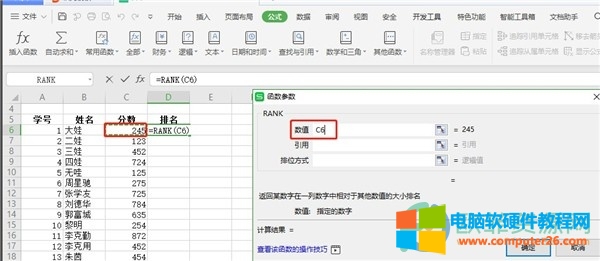
第四步:在“引用”单元格引用C6——C19的数值,使用$符合进行绝对引用,“排位方式”输入“0”,代表降序排列,非“0”时则为升序,点击“确定”;
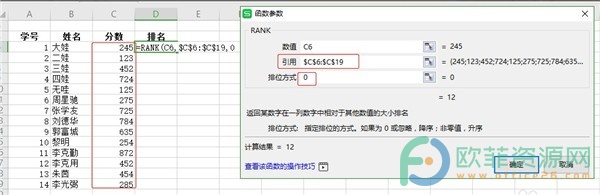
第五步:双击出现排名的单元右下角的小方块,进行快速填充,按学号顺序的排名就做好了。
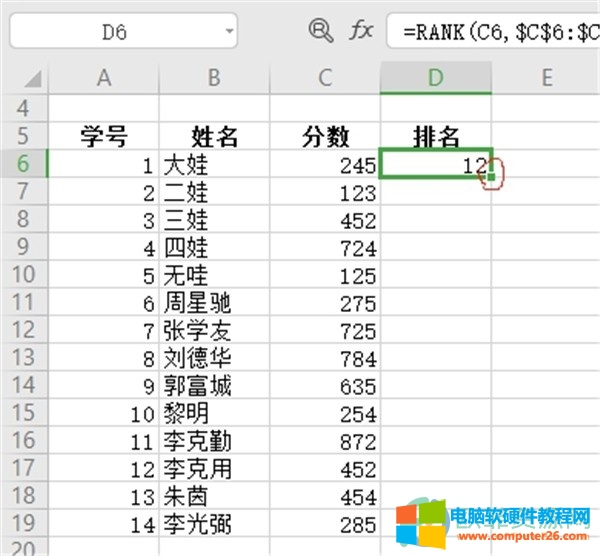
以上就是小编给小伙伴们带来的WPS不改变名单顺序快速排名的方法了,还不知道怎么操作的小伙伴快按照小编上面提供的方法试试吧,希望对你有帮助。
标签: WPS不改变名单顺序快速排名
相关文章
PPT对图片提供一组艺术效果可以直接应用,这一组艺术效果有点类似于PS中的滤镜,而这个PPT实例通过艺术效果的虚化命令,然后再叠加一层清楚的图片完成视觉冲击的。 第一步:在......
2024-01-05 203 PPT虚化图片突出主题的封面页效果
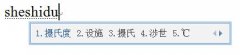
在书写相关文档的时候,可能需要输入温度符号摄氏度℃,那么,怎样快速打出该符号呢?这里小便将简单总结几种常见的方法。 摄氏度℃符号怎么打之QQ拼音输入法 操作步骤:直接输......
2022-08-14 208 Word输入温度符号摄氏度℃

excel数据透视表行标签和列标签怎么设置?以Microsoft 365版excel为例,可通过数据透视表设计功能中的报表布局功能设置。excel数据透视表怎么做分类汇总?可通过设计功能中的分类汇总,......
2022-10-07 265 excel数据透视表
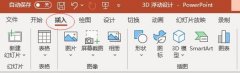
我们在制作ppt时,都习惯添加一些额外的表现效果,这样可以让ppt的整体画面显得更加酷炫,背景音乐就是非常常见的一种手段。那么,ppt里面背景音乐怎么设置,ppt中怎么设置触发器......
2022-09-13 202 ppt设置背景音乐 ppt设置触发器背景音乐

看到网上很多有关 Word 文档设置页码的文章,一些关键步骤不完整,学习使用很不方便且不易弄懂。经过一翻研究,终于弄清楚所有步骤,特意分享给大家。 1、最简单的方法从第2页开......
2023-08-31 218 Word设置页码